皆さん、ノートパソコンのUSB端子が少なかったり、ディスプレイと接続するための接続端子が最新のHDMIに対応していなかったりで悩んだ事ありませんか??
前回の記事で、USB端子が足りない問題を解決したので、今回はディスプレイの接続端子問題をチョッチョイと解決したいと思います。
ただし!問題あり。
今回、レビューする商品USB3.0 to VGA変換アダプター long topは、win8.1までの対応は謳っているもののwin10には全く記載ないので、人柱覚悟のレビューです。
↓今回試した商品↓
【解決したい課題=接続端子が合ってない】
これを解決したい。規格が合ってない。。。

スペック
商品名: long top USB3.0 to VGA変換アダプター
重さ:49.9g
大きさ:15.8 x 12 x 1.7 cm
対応OS:Windows 8.1/ 8/7、Windows XP
見ておきたいポイント
商品名のUSB3.0 to VGAという部分。これを間違えると、そもそも選定ミスになる。
私の場合、ディスプレイが古く、入力端子がVGAかDVIしか装備していない。
幸い、前回の記事(USB端子が足りないアナタに!AUKEY USB3.0ハブ CB-H3)でUSB端子に余裕が生まれたので、USB3.0→VGAへの出力という、この商品を選択。
対応OSもみておきたいポイント。今回の場合、私の環境はwindows10で未対応だが敢えて(大丈夫だろうと安易に)、人柱覚悟で検証。
MACの方の場合、そもそも無謀だと思われる。

接続
至ってシンプル。
ディスプレイ側のVGA端子と本機、ノートパソコンと本機を接続。
後は自動で接続と書いてあるが、うんともすんとも言わない・・・
そこで、デスクトップ画面トップで、右クリック。
ディスプレイ設定を呼び出す。
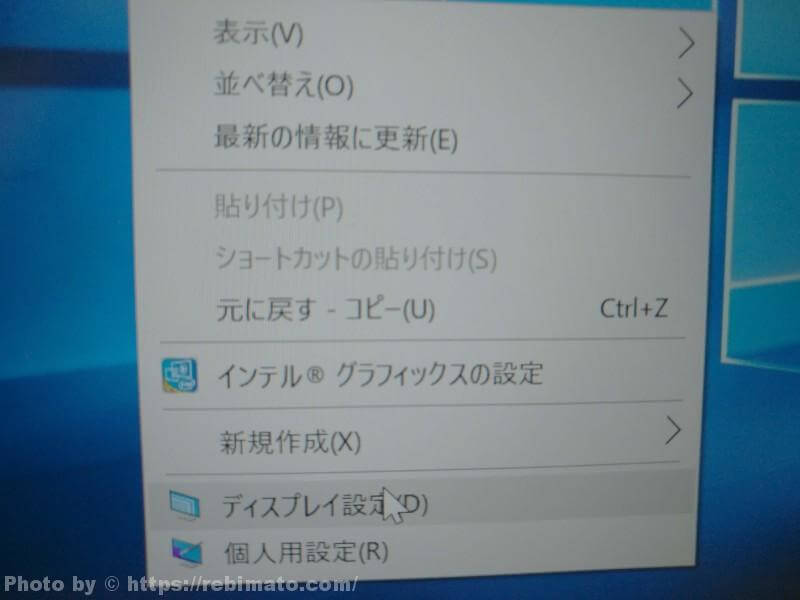
この画面で、複数のディスプレイという項目がある。
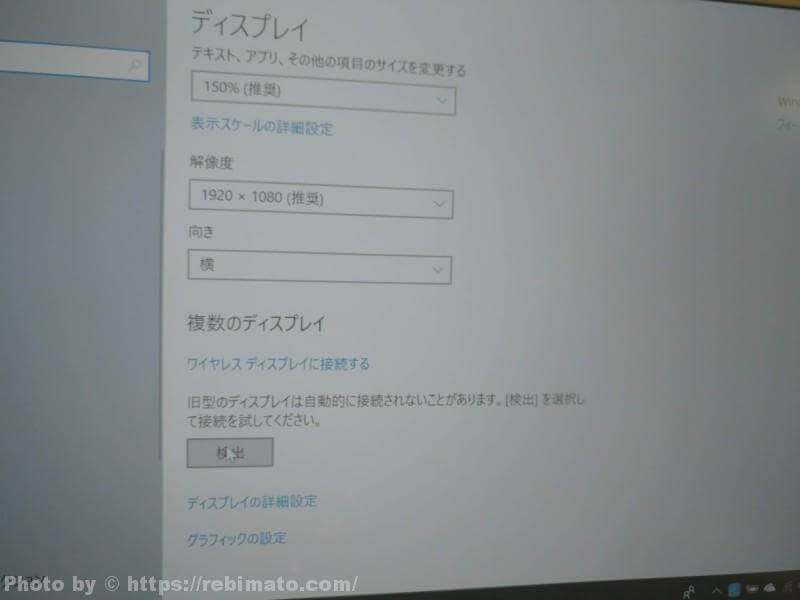
ここに、「旧型のディスプレイの場合は自動的に接続されないことがあります。検出を選択して接続を試してみてください」というボタンがあります。

がーん、まさかの未検出。
では、もう一つの方法。やっぱり、デスクトップ画面で右クリック。
インテルRグラフィックスの設定という項目を選択。

なにやらアプリが立ち上がるので、しばらく待つ。
そうすると、いくつか項目が出てくるので、「ディスプレイ」を選択。

そうすると、「ディスプレイの選択」という項目があるので、プルダウン。
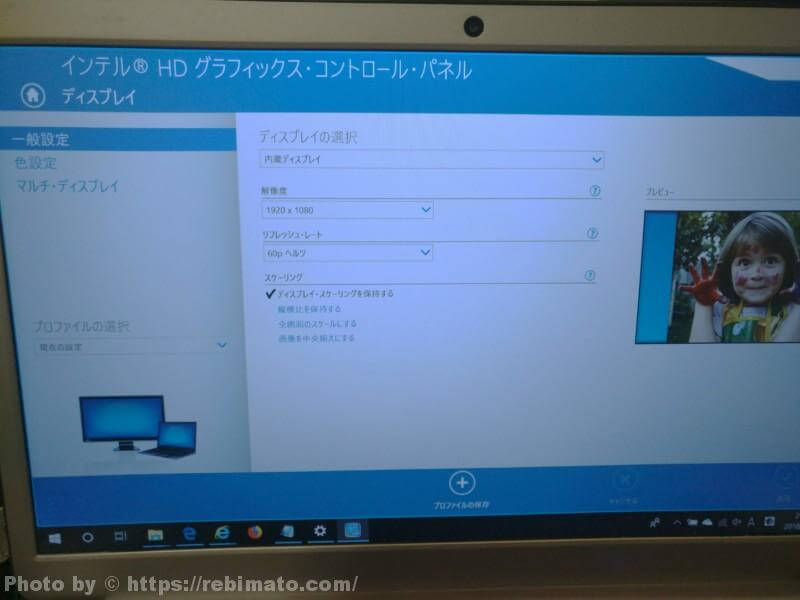
がーん、やっぱり出てこない。
結論=私のPCでは対応していない。
2台目のデスクトップPC(win10)でも試してみましたが、やっぱりダメでした。
マトメ
アマゾンのレビューでは、windows10でも問題なく使えているレビューがいくつか投稿されているので、使えている方も珍しくないと思います。
ただ、やっぱり使えていない方もいるので、windows10環境下の方は、賭けみたいな形になってしまうと思います。
代替品として、HDMItoVGA端子なんかもあるので、windows10対応品で、そちらを選ぶのが、無難な大人の選択肢だと思います。敢えて、冒険をしたい勇者はこの商品でレッツenjoyです。
↓Win10対象商品↓
↓今回試した商品↓
\ 12月22日限定 /





